怎么开启电脑wifi功能 电脑开启WIFI的步骤
更新时间:2024-02-27 09:41:04作者:xiaoliu
如今随着无线网络的普及,电脑的WiFi功能已成为我们日常生活中必不可少的一部分,无论是在家中还是在外出办公,通过电脑连接WiFi,我们可以随时随地享受高速互联网的便利。对于一些新手来说,如何开启电脑的WiFi功能可能还是一个相对陌生的操作。下面就让我们一起来了解一下电脑开启WiFi的简单步骤吧!
操作方法:
1.首先我们打开运行窗口,输入control,然后按确定进入控制面板。
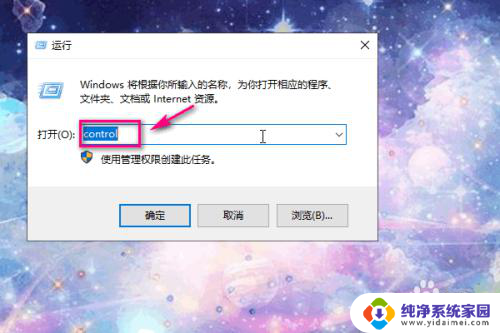
2.进入控制面板之后,点击网络和Internet
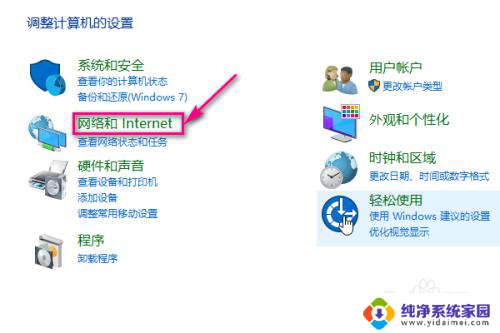
3.接着点击查看网络状态和任务。
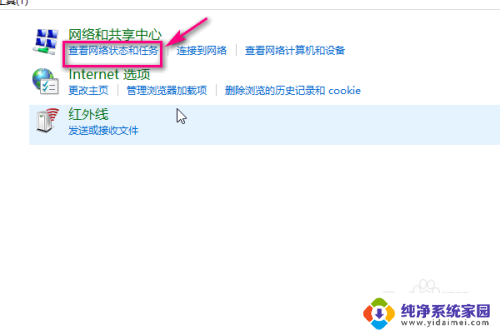
4.然后再左侧点击更改适配器选项。
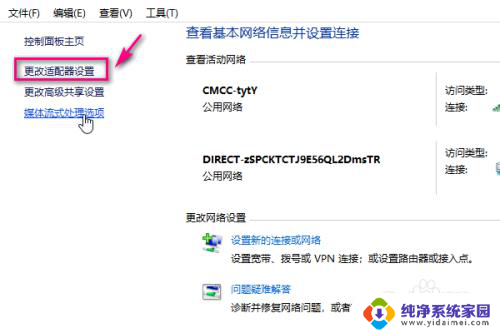
5.然后选择WLAN,表示无线wifi
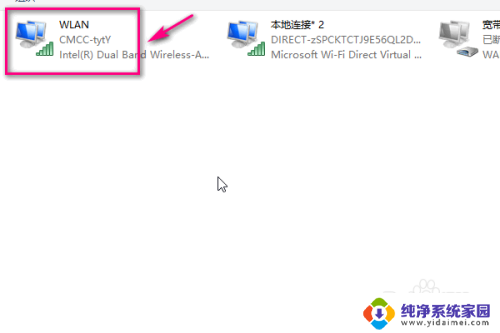
6.右键单击选择启用。
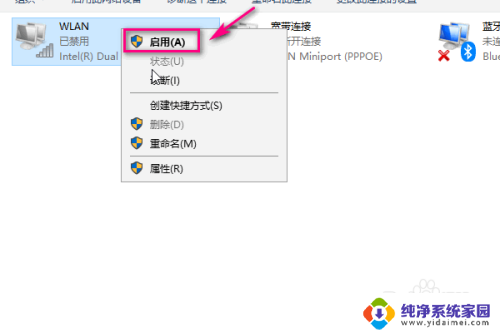
7.这时候我们在电脑的右下角就可以看到wifi的列表了,使用wifi进行上网了。
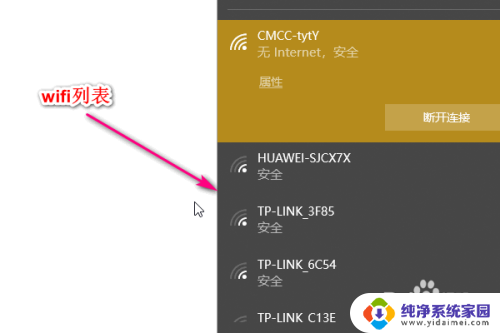
以上就是如何启用电脑的 WiFi 功能的全部内容,如果你遇到了相同的问题,可以参考本文中介绍的步骤进行修复,希望对大家有所帮助。
怎么开启电脑wifi功能 电脑开启WIFI的步骤相关教程
- 笔记本电脑wifi怎么打开 笔记本电脑无线功能的开启步骤
- 怎么在电脑开wifi 电脑开启WIFI的步骤
- 电脑开wifi怎么开 电脑开启WIFI的方法
- 电脑的wifi怎么连接 怎样在电脑上开启WIFI连接
- 联想电脑开wifi 联想笔记本无线网络开启步骤
- 怎么开启打印机的wifi 无线打印机wifi连接步骤详解
- 电脑无线开关怎么开启 无线功能怎么在笔记本电脑上开启
- 电脑怎么开启360免费wifi 如何实现电脑开机自动开启360免费wifi
- 怎么开启电视的投屏功能 电视怎么连接并开启投屏功能
- 笔记本电脑如何开启蓝牙功能?一步步教你开启蓝牙!
- 笔记本开机按f1才能开机 电脑每次启动都要按F1怎么解决
- 电脑打印机怎么设置默认打印机 怎么在电脑上设置默认打印机
- windows取消pin登录 如何关闭Windows 10开机PIN码
- 刚刚删除的应用怎么恢复 安卓手机卸载应用后怎么恢复
- word用户名怎么改 Word用户名怎么改
- 电脑宽带错误651是怎么回事 宽带连接出现651错误怎么办